PPT2019如何设计复杂雪花图标PPT如何制作六边形图标
如何在PPT2019中绘制雪花图标?如何用PPT设计复杂图形的雪花?如何在PPT中设计六边形图标?众所周知,雪花是不规则形状的。如果做成图标,可以做成简单的丝绒花或不规则的复杂图形。与普通的六边形图标相比,它们的步骤更多、工具更多、复杂程度更高。让我们来看看PPT2019关于制作雪花图标和六边形图标的教程。

如何在PPT中制作雪花图标?
1.插入圆角矩形,将弧度调整到最大,复制一份备用。图片:
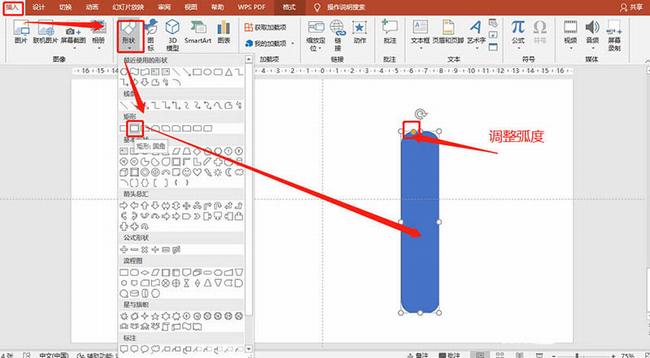
2.打开网格线,将圆角矩形居中。图片:
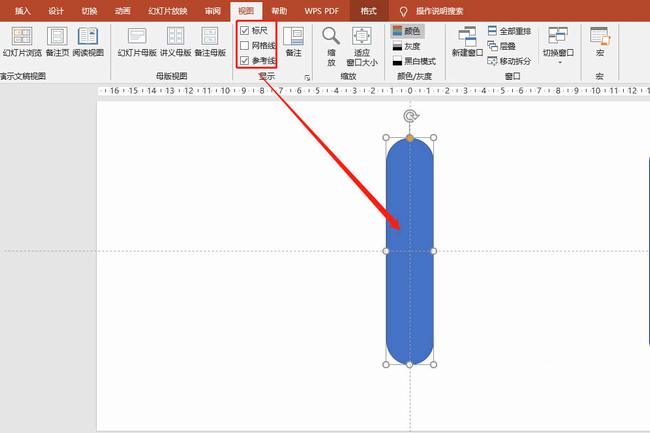
3.插入一个矩形,如图所示放置:
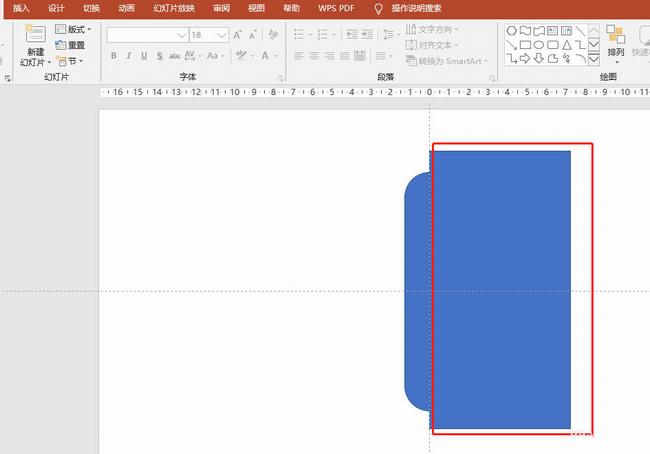
4.分割矩形和圆角矩形。图片:
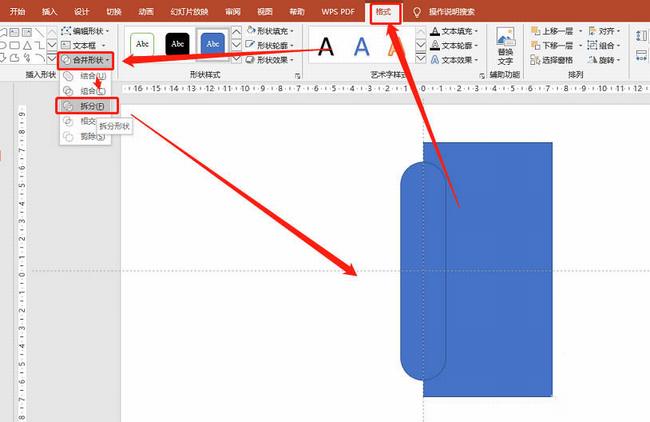
5.按住Shift键,将图形旋转15度,如图所示放置:
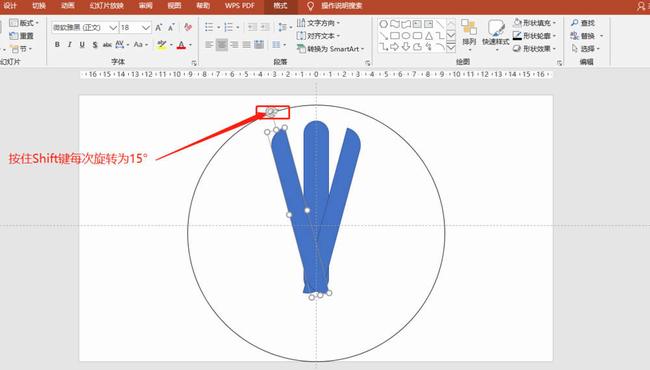
6.结合图形。图片:
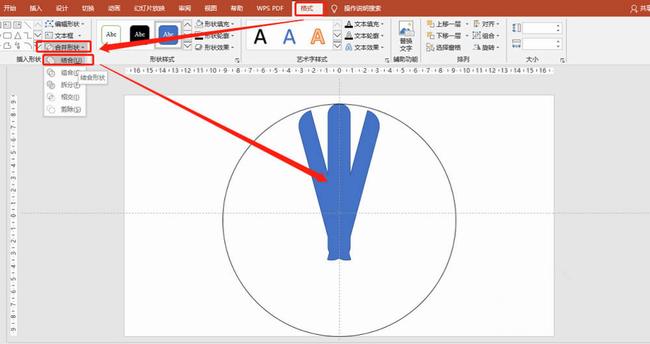
7.各部分组合成45度,如图所示:
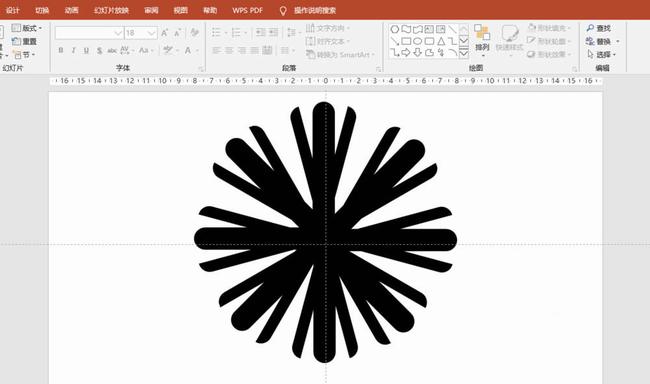
8.在中间添加一个未填充的圆,并将其拆分。
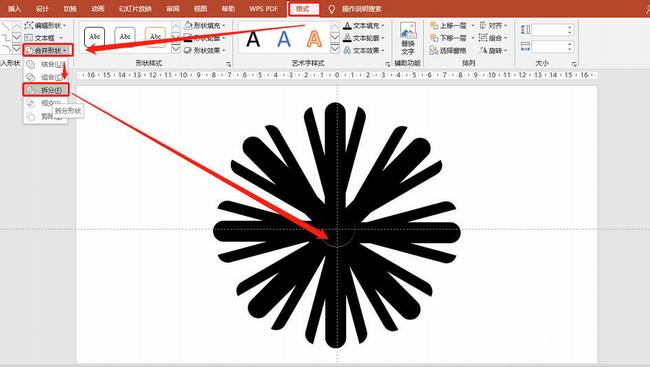
总结:
1、先画出基本图形。
2.使用布尔运算绘制特殊图形。
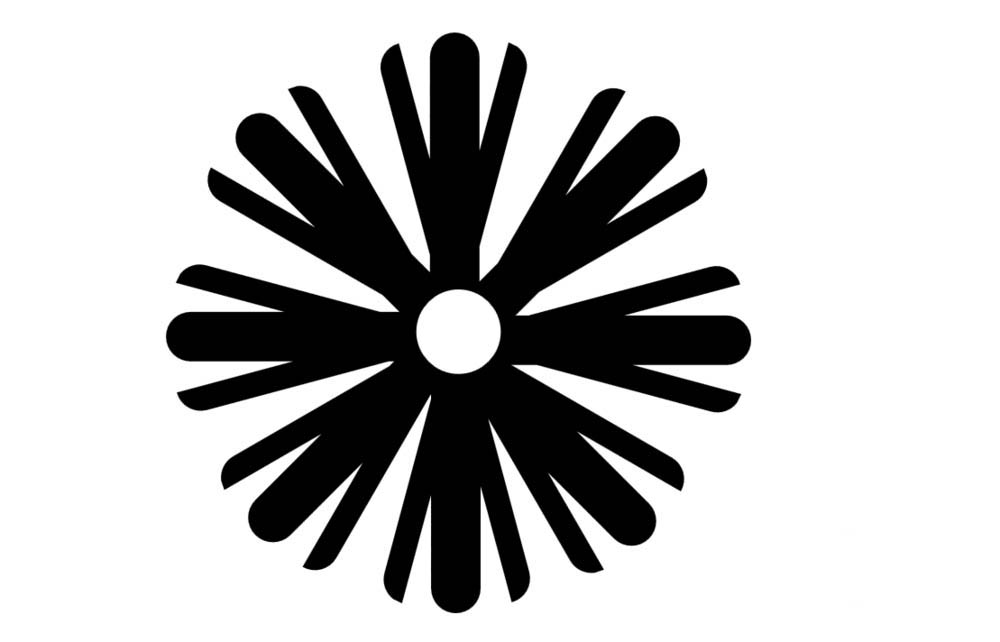
如何在PPT中绘制复杂形状的雪花?
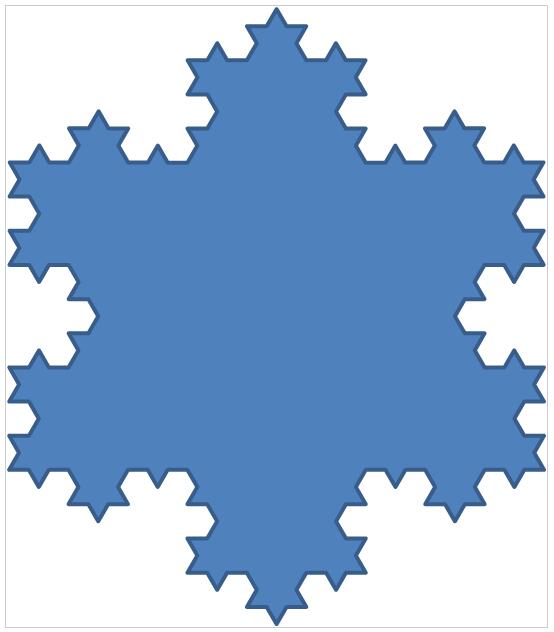
1.启动ppt2010,插入一个正方形,并调整其大小和位置。
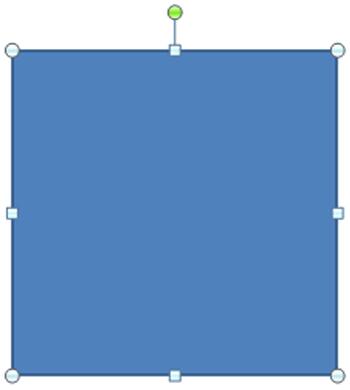
2.将形状填充设置为自己喜欢的渐变颜色,轮廓为黄色,边缘为2.5磅软。
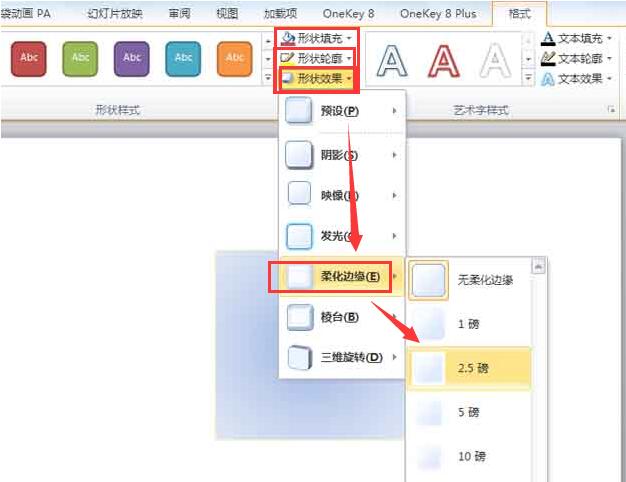
3.执行onekey8菜单,从工具栏中选择顶点相关性,然后在单击分形中选择方形分形命令。
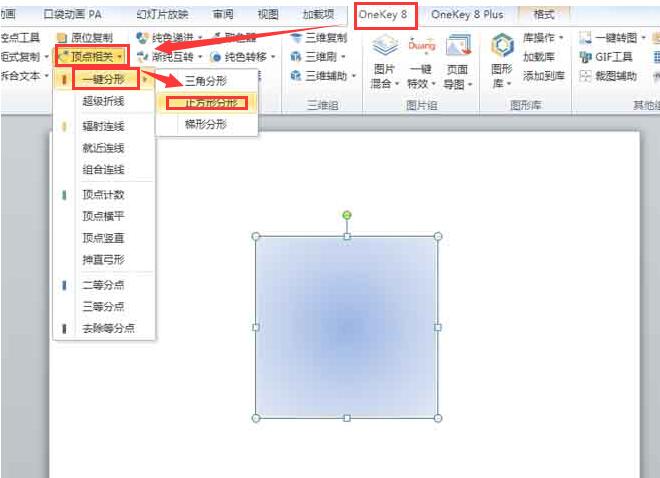
4.检查方块的变化,重复步骤3,再次执行命令,根据实际情况选择执行次数。
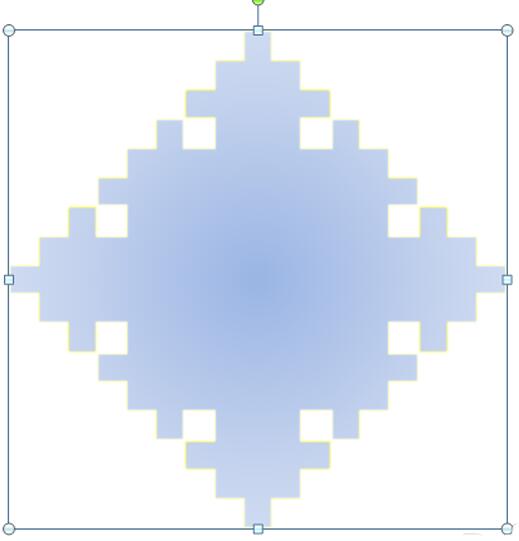
5.当然,其他图形也可以是分形的,比如三角形或梯形也可以是分形的,方法也差不多。
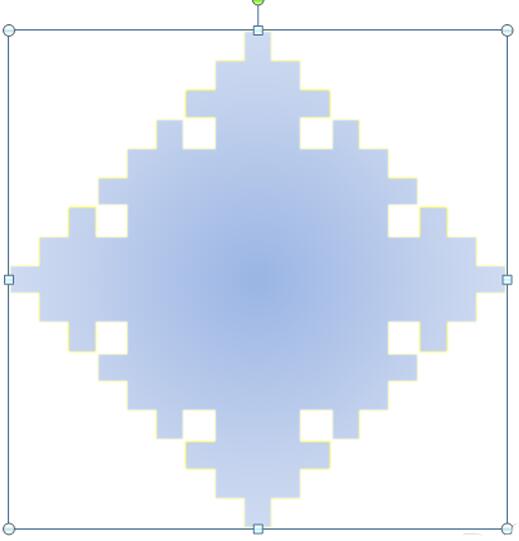
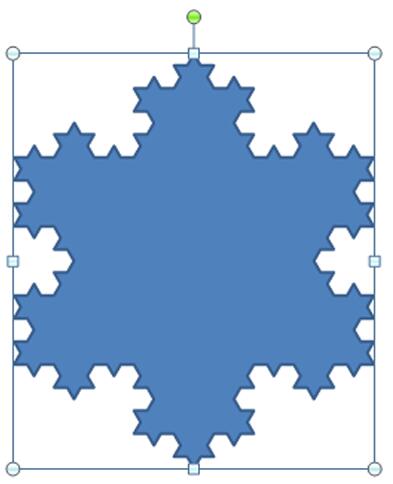
6.分别选择这些图形,右键单击并选择“另存为图片”命令,然后将它们保存在指定的文件夹中。
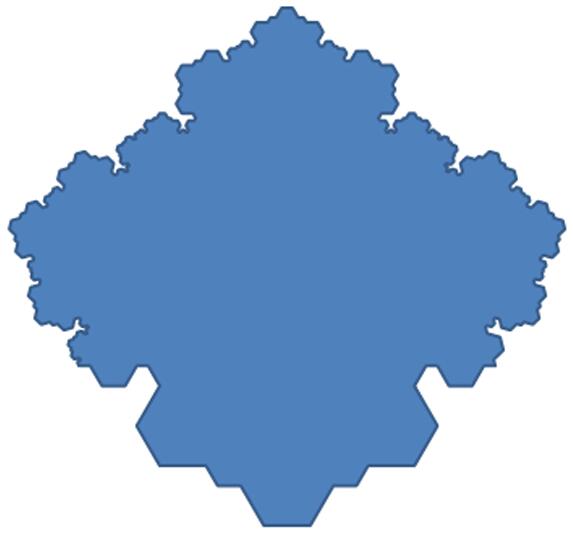
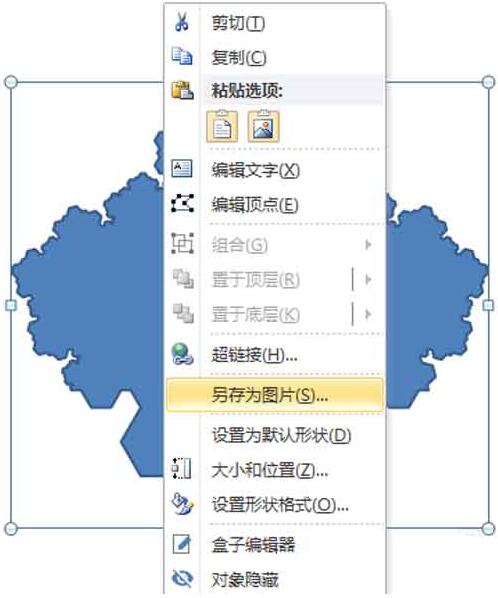
OneKeyTools,简称OK插件,是微软Office PowerPoint的免费开源第三方插件。其功能包括形状、配色、3D、图像处理、演示辅助、表格处理、音频处理等。
OneKeyTools 8是一个方便实用的PPT辅助插件。OneKeyTools 8可以处理图片混合替换、画中画、图片弧、图形替换等各种功能。为用户提供了原软件没有的功能,使设计变得更加容易。它还具有形状、配色、3D、图片处理、演示辅助、表格处理等多种功能。帮助大家制作更好的PPT。
如何在PPT中制作六边形图标?
1.点击PPT中的“开始绘制——”,选择一个“六边形”形状。
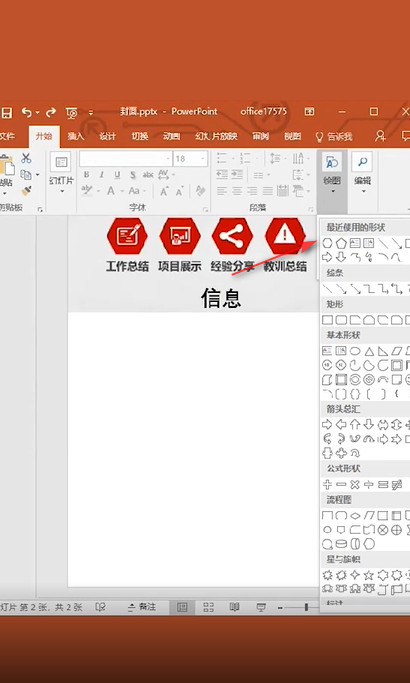
2.按住“shift”键在PPT中绘制形状。
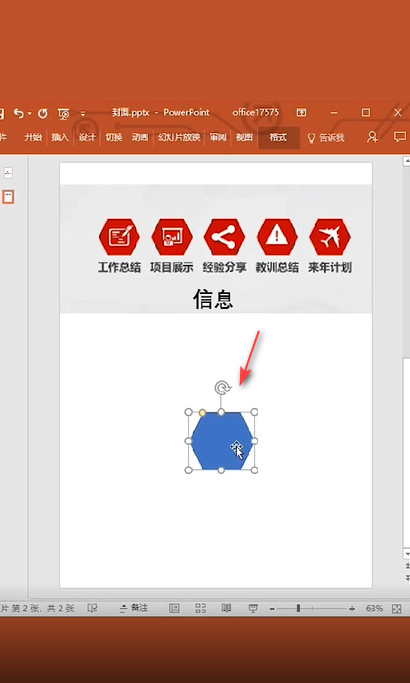
3.点击“六边形”鼠标“右键”,将填充颜色设置为“红色”,边框设置为“无轮廓”。

4.单击“插入-插图-图标”。
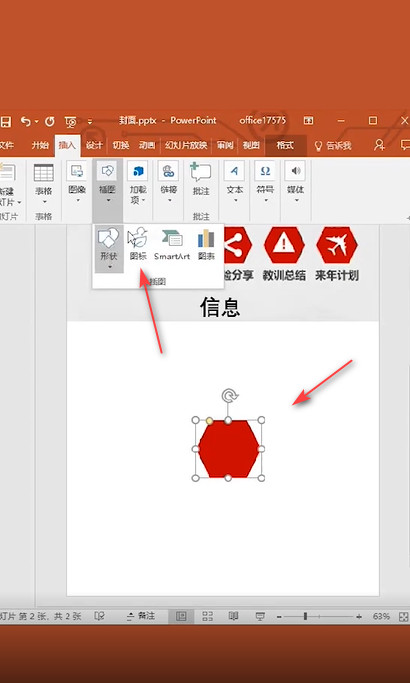
5.在图标界面点击“通信”,选择“信封”图标,点击“插入”。
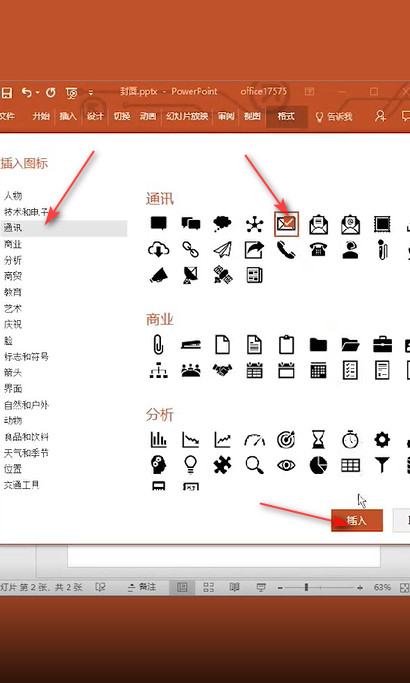
6.将“信封”图标移到六边形中间,用鼠标“右键”将填充颜色设置为“白色”。
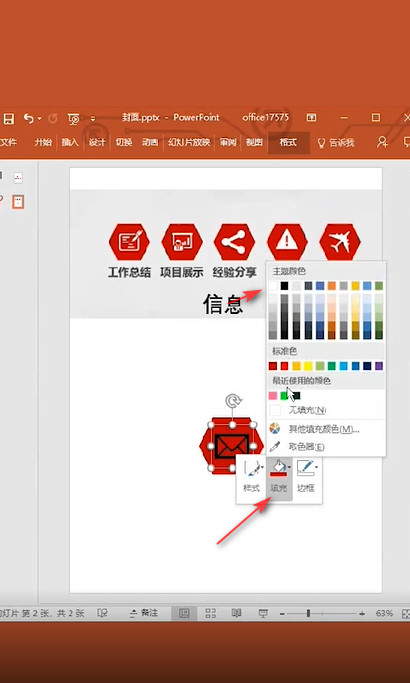
7.最后,键入相应的文本,图标就完成了。
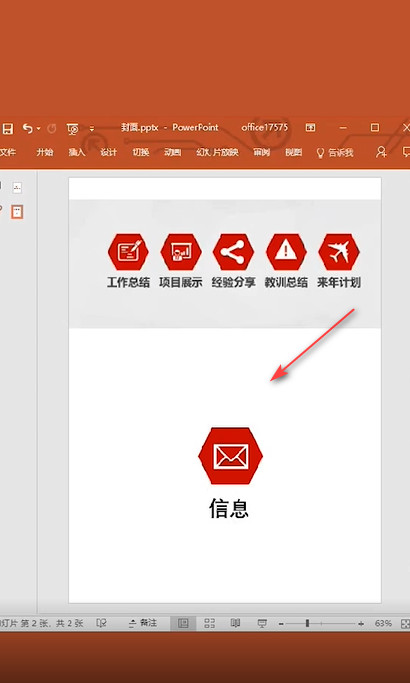
以上是在PPT2019中制作雪花图标和六边形图标的详细教程。简单的图标,只需使用布尔算法来获得所需的图形,复制,旋转和组合它们。复杂的雪花图形需要使用PPT专用插件OneKeyTools,多次执行方块分形,得到不规则的图案。PPT制作六边形图标,插入图标,填充轮廓颜色设置,然后插入图标。这就简单多了。关注办公学习网,解锁更多软件教程。
版权声明:PPT2019如何设计复杂雪花图标PPT如何制作六边形图标是由宝哥软件园云端程序自动收集整理而来。如果本文侵犯了你的权益,请联系本站底部QQ或者邮箱删除。

















